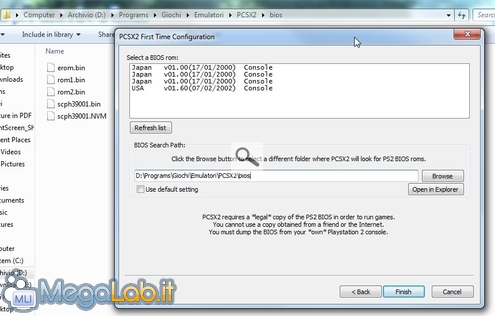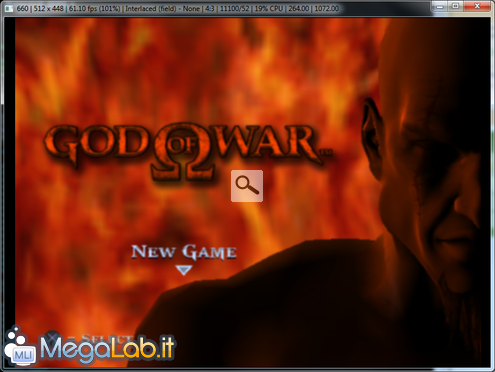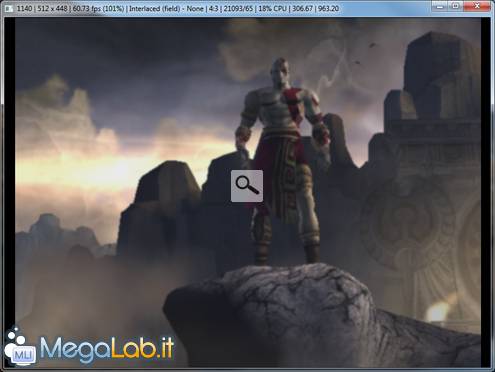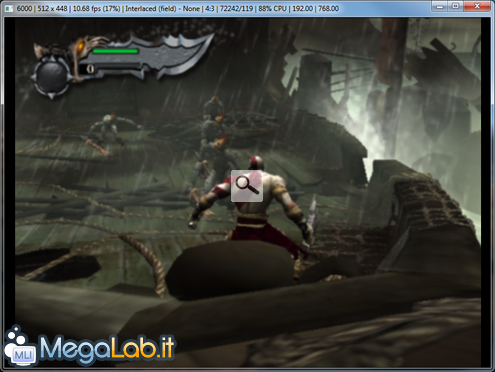Canali
Ultime news

Ultimi articoli
 Le ultime dal Forum |

Correlati
 TagPassa qui con il mouse e visualizza le istruzioni per utilizzare i tag!
playstation 2 (1)
, playstation (1)
, ps2 (1)
, emulazione (1)
, guida (1)
, emulatori (1)
, pcsx2 (1)
, emulare (1)
.
Gli osservatori più attenti noteranno che nella finestra di configurazione sono presenti ancora tre gruppi di opzioni: Dev9, Usb e FireWire. Il primo è dedicato all'emulazione dello slot di espansione per hard disk e connettività Ethernet, mentre gli altri due sono studiati per la gestione delle rispettive interfacce di PlayStation 2. Al momento in cui scrivo, nessuna di queste tre aree è particolarmente ben sviluppata. I plug-in necessari non sono inclusi nel pacchetto di installazione ed il materiale aggiuntivo scaricabile dal sito è indirizzato soprattutto a programmatori e debugger. Per questo motivo, non mi occuperò di tali aspetti nel prosieguo: gli interessati sono invitati a consultare la documentazione. Cliccate quindi Avanti. Scegliere il BIOSDovete ora indicare all'emulatore dove trovare i file che costituiscono il BIOS di PlayStation 2. Togliete la spunta da Use default setting, cliccate Open in Explorer e raggiungete la cartella nella quale avevate scompattato i file scaricati in precedenza (si tratta di C:\Programmi\PCSX2\bios, se avete seguito indicazioni fornite in apertura) Selezionate USA dalla lista e concludete premendo Fine. Siete pronti a giocare?Dalla schermata principale di PCSX2, selezionate System -> Boot CD/DVD (full) (l'unica differenza, rispetto alla stessa voce con il suffisso (fast) è che, con la prima opzione, potrete anche vedere il logo iniziale di PlayStation 2). Se avete svolto tutti i passaggi correttamente, vi apparirà l'animazione iniziale del gioco scelto, e quindi il relativo menu di scelta Muovetevi come di consueto utilizzando i tasti precedentemente assegnati e dovreste poter raggiungere il filmato introduttivo... ... concluso il quale inizierà il gioco vero e proprio Per interrompere la partita temporaneamente ("mettere in pausa"), premete Esc sulla tastiera. Per ripristinarla, selezionate System->Pause/Resume dall'interfaccia del programma. Per uscire del tutto ("spegnere la console"), usate invece System->Shutdown. Per ingrandire a tutto schermo e, in seguito, ripristinare le dimensioni della finestra, fate doppio click sul riquadro di gioco oppure premete Alt+Invio sulla tastiera. Avete bisogno di spegnere il PC ma non volete ricominciare dall'inizio ogni volta? è possibile salvare e caricare le partite in due modi. Salvare e caricare Caricare il gioco Segnala ad un amico |
- Unisciti a noi
- | Condizioni d'uso
- | Informativa privacy
- | La Redazione
- | Info
- | Pressroom
- | Contattaci
© Copyright 2025 BlazeMedia srl - P. IVA 14742231005
- Gen. pagina: 1.57 sec.
- | Utenti conn.: 168
- | Revisione 2.0.1
- | Numero query: 38
- | Tempo totale query: 0.18